- Część 1. Jak znaleźć hasło Apple ID bez resetowania go w ustawieniach
- Część 2. Jak znaleźć hasło Apple ID bez resetowania go za pomocą Menedżera haseł iPhone'a FoneLab
- Część 3. Jak znaleźć hasło Apple ID bez resetowania go za pomocą funkcji automatycznego wypełniania
- Część 4. Często zadawane pytania dotyczące znajdowania hasła Apple ID bez jego resetowania
- Autouzupełnianie hasła na iPhonie
- Zmień hasło Outlooka na iPhonie
- Zmień hasło AOL w telefonie
- Zapomniałem hasła do programu Notes na iPhonie
- Hasło e-mail na iPhonie
- Hasło poczty głosowej na iPhonie
- Zmień hasło do Instagrama na iPhonie
- Zmień hasło NetFlix na iPhonie
- Zmień hasło do Facebooka na iPhonie
- Zabezpiecz zdjęcia hasłem na iPhonie
- Generator haseł na iPhone'a
- Hasło Wi-Fi na iPhonie
- Zmień hasło Yahoo na iPhonie
- Zmień hasło do Gmaila na iPhonie
- Udostępnij hasło Wi-Fi na iPhonie
Łatwy przewodnik, jak znaleźć hasło Apple ID bez resetowania go
 Zaktualizowane przez Lisa Ou / 19 stycznia 2024 16:30
Zaktualizowane przez Lisa Ou / 19 stycznia 2024 16:30Jak znaleźć hasło do konta Apple ID bez jego resetowania? Byłem zajęty realizacją projektu na laptopie, więc przez ostatnie kilka miesięcy rzadko korzystałem z iPhone'a. Dlatego też minęło trochę czasu, odkąd ostatni raz korzystałem z mojego Apple ID. Ale teraz, gdy skończyłem pracę, planuję uporządkować dane iPhone'a w iCloud. Problem w tym, że zapomniałem hasła do konta Apple ID i nie mogę się zalogować.
Identyfikator Apple ID jest istotny dla każdego użytkownika urządzenia Apple. Jest to klucz do logowania się do różnych funkcji i usług Apple, takich jak iCloud, App Store, iTunes Store i innych. Dlatego zapomnienie hasła będzie ostatnią rzeczą, której nie chciałbyś, aby się stało, zwłaszcza jeśli Twoje dane są przechowywane w iCloud i bez niego nie możesz uzyskać do nich dostępu. Z pewnością będzie to frustrujące.
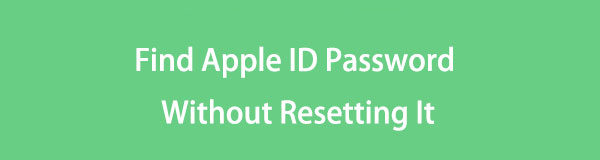
Jednakże jesteśmy tylko ludźmi i takie rzeczy są nieuniknione, ale jest to w porządku. Istnieją rozwiązania tych problemów i w tym artykule przedstawimy je poniżej. Przeglądanie poniższych części pomoże odkryć zapomniane hasło Apple ID. Następnie możesz w końcu zalogować się ponownie przy użyciu swojego Apple ID w usługach, aplikacjach itp. Apple oferuje to z łatwością.

Lista przewodników
- Część 1. Jak znaleźć hasło Apple ID bez resetowania go w ustawieniach
- Część 2. Jak znaleźć hasło Apple ID bez resetowania go za pomocą Menedżera haseł iPhone'a FoneLab
- Część 3. Jak znaleźć hasło Apple ID bez resetowania go za pomocą funkcji automatycznego wypełniania
- Część 4. Często zadawane pytania dotyczące znajdowania hasła Apple ID bez jego resetowania
Część 1. Jak znaleźć hasło Apple ID bez resetowania go w ustawieniach
Jeśli zapomnisz określonego hasła na iPhonie, głównym miejscem, do którego możesz się udać, jest aplikacja Ustawienia. Zawiera sekcję Hasła, która umożliwia przeglądanie wszystkich haseł używanych do logowania się w różnych miejscach na iPhonie. Obejmuje te, których używałeś w swoich przeglądarkach; w ten sposób Twoje hasło Apple ID będzie dostępne, jeśli wcześniej logowałeś się przy użyciu swojego Apple ID w przeglądarce. W międzyczasie możesz spodziewać się wyświetlenia pozostałych haseł.
Wykonaj poniższe bezbolesne kroki, aby dowiedzieć się, jak znaleźć hasło do konta Apple ID bez resetowania go w Ustawieniach:
Krok 1Skieruj iPhone'a do Ustawienia aplikacja. Karta Hasła zostanie wyświetlona po przewinięciu jej interfejsu w dół. Stuknij, a następnie użyj swojego Identyfikator twarzy lub Touch ID gdy pojawi się monit.
Krok 2Następnie zostaną wyświetlone hasła użyte na urządzeniu. Stamtąd znajdź i wybierz swoje konto Apple ID. Następnie wyświetl hasło na następnym ekranie, dotykając pola hasła.
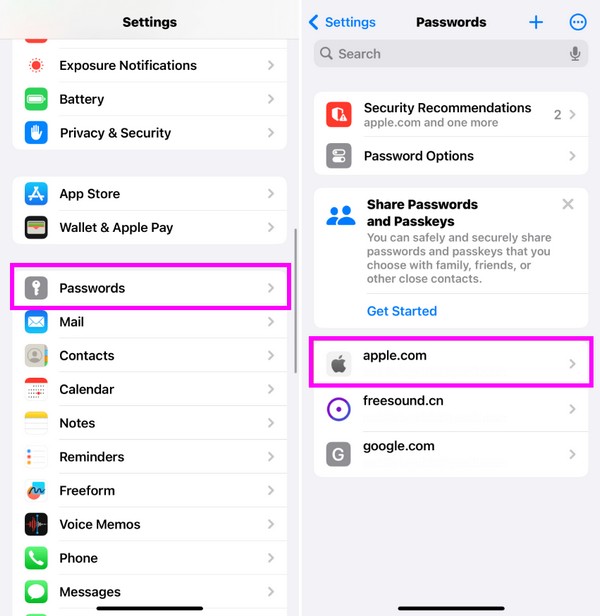
Jeśli zauważyłeś, ta procedura jest najwygodniejsza w nawigacji. Ma jednak ograniczenia, ponieważ może wyświetlać tylko hasła, których już użyłeś na urządzeniu. Jeśli więc potrzebujesz bardziej zaawansowanej wyszukiwarki haseł, przejdź do następnej części.
Część 2. Jak znaleźć hasło Apple ID bez resetowania go za pomocą Menedżera haseł iPhone'a FoneLab
Po przetestowaniu profesjonalnych narzędzi do wyszukiwania haseł w końcu natknęliśmy się na to narzędzie FoneLab iPhone Menedżer haseł. Jak sama nazwa wskazuje, ten program umożliwia zarządzanie hasłami do iPhone'a, w tym Apple ID. W ten sposób hasło, którego szukasz, zostanie wyświetlone wraz z innymi, gdy połączysz z nim iPhone'a. Będą one wyświetlane według kategorii, np Hasła do kont Wi-Fi, strony internetowe i aplikacje itp., dzięki czemu możesz lepiej nimi zarządzać.

FoneLab iPhone Password Manager umożliwia skanowanie, przeglądanie i klasyfikację i więcej dla iPhone'a, iPada lub iPoda Touch.
- Skanuj hasła na iPhonie, iPadzie lub iPodzie touch.
- Eksportuj swoje hasła z urządzeń i zapisuj je jako plik CSV.
- Przywróć hasła do poczty e-mail, Wi-Fi, Google, Facebook itp.
Dlatego, jak przeczytałeś, znajdziesz nie tylko hasło Apple ID, ale także inne. Co więcej, FoneLab iPhone Password Manager umożliwia eksport haseł, które chcesz zapisać jako plik CSV. W ten sposób zostanie przygotowana kopia, jeśli później o nich zapomnisz. Oprócz iPhone'a ten menedżer haseł może również pomóc Ci w przypadku iPada i iPoda Touch. Obsługuje najnowsze wersje iOS i iPadOS i można go zainstalować na macOS i Windows.
Poniższy bezproblemowy przewodnik będzie przykładem tego, jak znaleźć hasło Apple ID bez jego resetowania FoneLab iPhone Menedżer haseł:
Krok 1Wprowadź przeglądarkę na swoim komputerze, aby uzyskać dostęp do Menedżera haseł FoneLab iPhone. Gdy wyświetli się jego strona, kliknij Darmowe pobieranie aby instalator został zapisany. Następnie przejdź do szybkiej instalacji. Czas oczekiwania wynosi około minuty, więc poczekaj, aż się skończy. Następnie uruchom menedżera haseł później.
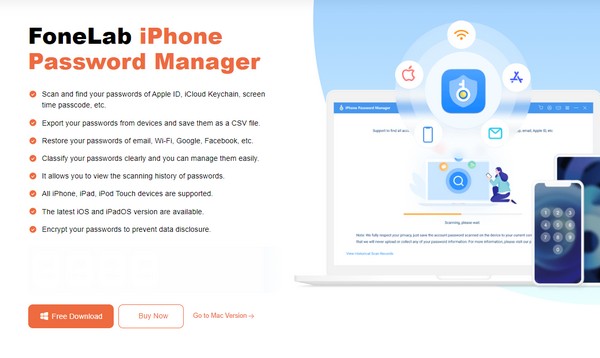
Krok 2Po uruchomieniu potrzebny będzie kabel Lightning do podłączenia urządzenia do komputera. Tymczasem musisz wprowadzić hasło zapasowe iTunes w wyznaczonym polu w głównym interfejsie, aby je zweryfikować. Możesz ustawić i zweryfikować nowe hasło, jeśli go nie masz. Następnie poniższy interfejs zaprezentuje hasła zapisane na urządzeniu.
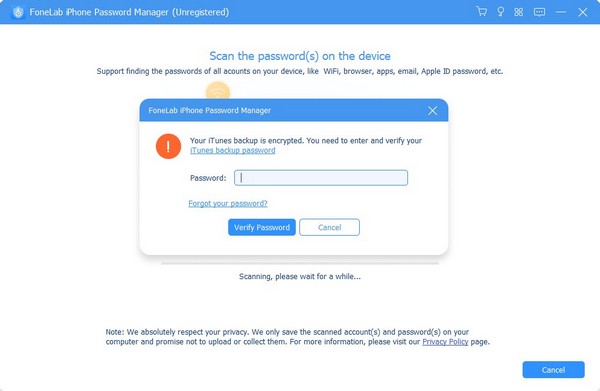
Krok 3Hasła będą wyświetlane według klasyfikacji. Zatem przejdź do apple ID aby znaleźć hasło. Jeśli chcesz tylko obejrzeć, kliknij Ikona oka pod Hasło sekcję, aby to odkryć. Tymczasem sprawdź apple ID zaznacz pole wyboru, a następnie wybierz Export jeśli chcesz zapisać go jako plik CSV. Następnie możesz ponownie użyć hasła Apple ID.
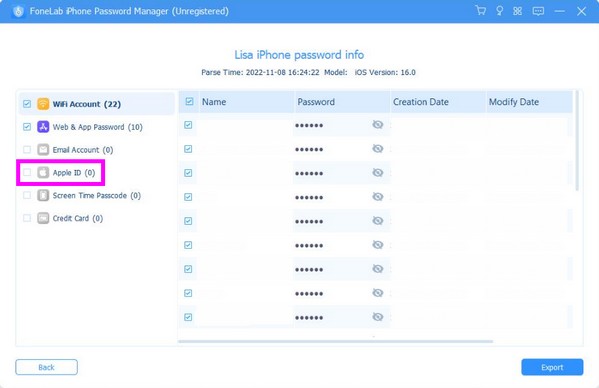

FoneLab iPhone Password Manager umożliwia skanowanie, przeglądanie i klasyfikację i więcej dla iPhone'a, iPada lub iPoda Touch.
- Skanuj hasła na iPhonie, iPadzie lub iPodzie touch.
- Eksportuj swoje hasła z urządzeń i zapisuj je jako plik CSV.
- Przywróć hasła do poczty e-mail, Wi-Fi, Google, Facebook itp.
Część 3. Jak znaleźć hasło Apple ID bez resetowania go za pomocą funkcji automatycznego wypełniania
Tymczasem włączenie Funkcja autouzupełniania może pomóc Ci znaleźć hasło Apple ID bez resetowania. Po aktywacji sekcja hasła będzie automatycznie wypełniana przy każdym logowaniu się do stron internetowych, usług lub aplikacji na iPhonie. Ale podobnie jak pierwsza część, ta technika zadziała tylko wtedy, gdy masz już historię logowania się do swojego Apple ID na urządzeniu. Jeśli nie, zwłaszcza jeśli Twój iPhone jest nowy, urządzenie nie będzie mogło automatycznie uzupełnić Twojego hasła.
Wykonaj poniższą prostą procedurę, aby dowiedzieć się, jak znaleźć hasło do Apple ID bez resetowania go za pomocą funkcji Autouzupełniania:
Krok 1Zmierzać do Ustawienia oraz hasła opcja będzie widoczna po przewinięciu w dół. Musisz użyć swojego Touch lub Face ID aby uzyskać dostęp do następnego interfejsu po wyświetleniu monitu.
Krok 2Wybierz Opcje hasła u góry, a następnie aktywuj Automatyczne uzupełnianie haseł suwak na następnym ekranie. Następnie sprawdź opcje w obszarze Zezwalaj na wypełnianie od Sekcja. W ten sposób Twoje hasła, w tym Apple ID, zostaną automatycznie uzupełnione podczas logowania.
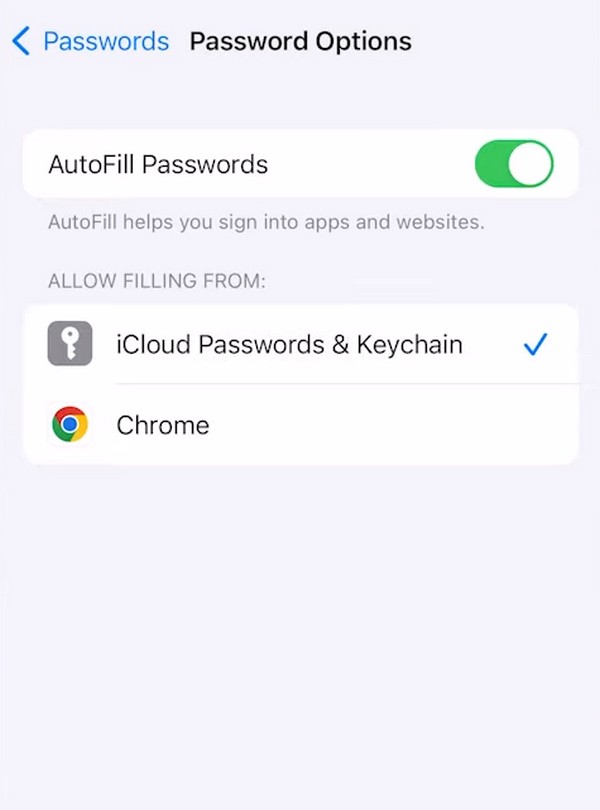

FoneLab iPhone Password Manager umożliwia skanowanie, przeglądanie i klasyfikację i więcej dla iPhone'a, iPada lub iPoda Touch.
- Skanuj hasła na iPhonie, iPadzie lub iPodzie touch.
- Eksportuj swoje hasła z urządzeń i zapisuj je jako plik CSV.
- Przywróć hasła do poczty e-mail, Wi-Fi, Google, Facebook itp.
Część 4. Często zadawane pytania dotyczące znajdowania hasła Apple ID bez jego resetowania
Co mam zrobić, jeśli zapomnę hasła Apple ID?
Możesz znaleźć metody zapamiętania hasła Apple ID, takie jak powyższe części. Z drugiej strony możesz po prostu je zresetować i zamiast tego ustawić nowe hasło. Jeśli jednak poprosisz o sugestie, najlepiej będzie najpierw zapamiętać hasło, aby uniknąć komplikacji. To powiedziawszy, metody opisane w tym artykule pomogą wyświetlić zapomniane hasło Apple ID. Są najbardziej skuteczne i wygodne, jakie napotkaliśmy, więc poruszaj się po nich bez wysiłku.
Czy moje hasło do iCloud jest podobne do Apple ID?
Tak to jest. Kiedy logujesz się do iCloud, Twój Apple ID i hasło są używane w celu uzyskania dostępu do usługi. Dlatego ważne jest, aby o tym pamiętać, aby zapobiec zablokowaniu się w iCloud. Narzędzie takie jak FoneLab iPhone Menedżer haseł jest dostępny, aby lepiej zarządzać hasłami urządzenia, więc spróbuj zainstalować go na swoim komputerze.
Czasami zapomnienie haseł jest nieuniknione, zwłaszcza jeśli każde konto ma inne. Na szczęście pomocne są strategie takie jak te powyżej, więc sprawdź je.

FoneLab iPhone Password Manager umożliwia skanowanie, przeglądanie i klasyfikację i więcej dla iPhone'a, iPada lub iPoda Touch.
- Skanuj hasła na iPhonie, iPadzie lub iPodzie touch.
- Eksportuj swoje hasła z urządzeń i zapisuj je jako plik CSV.
- Przywróć hasła do poczty e-mail, Wi-Fi, Google, Facebook itp.
